Шаг 1. Для начала откройте любую фотографию в фотошопе:
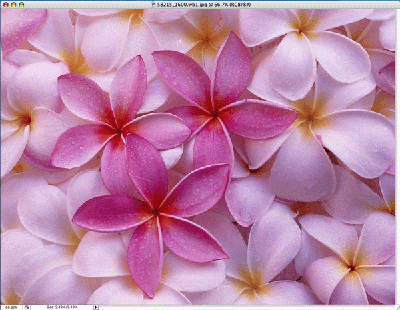
Шаг 2. Используя Rectangle Marquee Tool, выделите область будующей кисти

Шаг 3. Теперь необходимо удалиться ненужную облать. Edit > Crop, либо просто инструментом Crop, который находится на панеле инструментов
Шаг 4. Вот так должно выклядеть обрезанное изображение
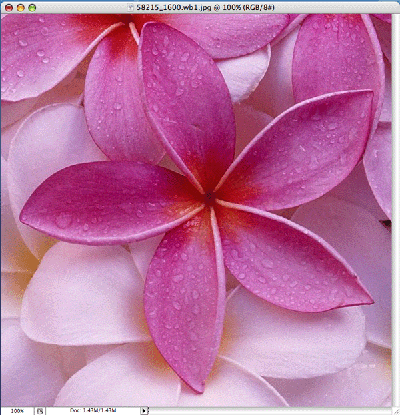
Шаг 5. Если у вас большое изображение, сделайте его размер меньше (Image > Image Size). При уменьшение не забывайте сохранять пропорции изображение (галочка на constrain proportions).
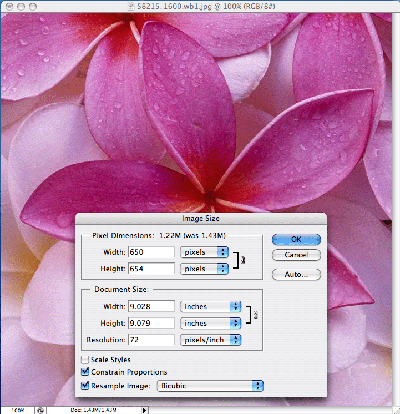
Шаг 6. Теперь надо обесцветить изображения. Есть много способов для этого. Я предлагаю Image > Mode > Grayscal
Шаг 7. У вас должно получится подобное:
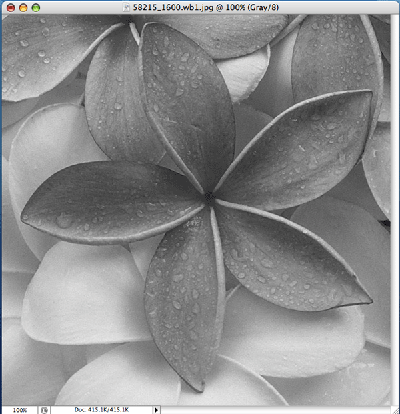
Шаг 8. Image > Adjustments > Brightness/Contrast... Покрутите ползунки, пока та часть изображения, которя будет вашей кистью не станет заметно виднее.
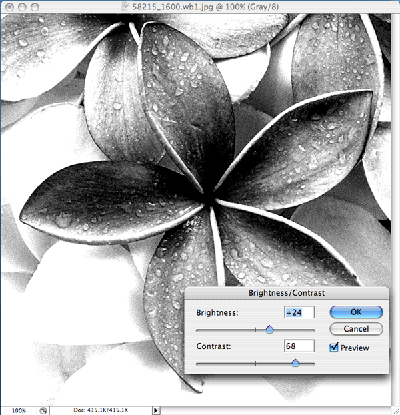
Шаг 9. Теперь надо очистить фон. В этом уроке автор предлагает использовать Dodge Tool, с Range: Highlights.
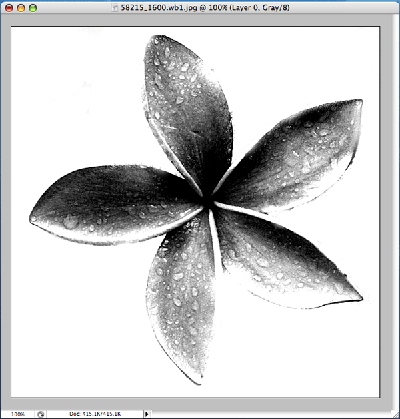
Шаг 10. Ну а теперь пришло время сохранить вашу кисть. Edit>Define Brush Present...
Шаг 11. Назовите вашу кисть, чтобы вы всегда могли её найти)))